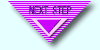【1】
アップルメニューの「コントロールパネル」の中にある「TCP/IP」を開きます。
 ↓ ↓
【2】
下記の通り設定を行い、左上の□をクリックしてウィンドウを閉じます。
| 項目 |
設定内容 |
経由先
|
「フレッツ接続ツール」を選択
|
設定方法
|
「PPPサーバを参照」を選択 |
ネームサーバ
アドレス |
「1.0.0.0」を入力 |
| 検索ドメイン名 |
入力しない |
|
 ↓ ↓
【3】
デスクトップ上の「フレッツ接続ツールalias」を開きます。

↓
【4】
フレッツ接続ツールを下記の通り設定をします。
| 項目 |
設定内容 |
経由で接続
|
「Ethernet」を選択
|
ユーザ名
|
接続ID(認証ID) |
| パスワード |
接続パスワード |
|
※接続ID/接続パスワードは
「設定情報のお知らせ」をご参照ください。
@の後ろが下記のようになります。
| Bフレッツファミリー |
bfam.arkmirai.net |
| Bフレッツベーシック |
bbsc.arkmirai.net |
| Bフレッツマンション |
bman.arkmirai.net |
|